
সুচিপত্র:
- লেখক John Day [email protected].
- Public 2024-01-30 08:00.
- সর্বশেষ পরিবর্তিত 2025-01-23 14:36.


ইদানীং, আমার হাতে প্রচুর অবসর সময় ছিল, তাই আমি একগুচ্ছ প্রকল্পে কাজ করছি।
এই প্রকল্পটি আপনাকে রাস্পবেরি পাই ব্যবহার করে গুগল হোমের মাধ্যমে আরজিবি এলইডি নিয়ন্ত্রণ করতে দেবে। এখন প্রকল্পের 3 টি অংশ রয়েছে, একটি রাস্পবেরি পাই স্থাপন করা, আইএফটিটিটি ব্যবহার করে একটি কাস্টম কমান্ড দিয়ে গুগল হোম স্থাপন করা এবং তারপরে লাইটগুলির জন্য একটি সার্কিট তৈরি করা। আমি নিজেই সার্কিটটি তৈরি করেছি, কিন্তু আমি বাজি ধরছি আপনি অ্যাডফ্রুট থেকে এমন কিছু পেতে পারেন যা প্রয়োজন।
রাস্পবেরি পাই অংশের জন্য উপকরণ
- রাস্পবেরি পাই - যে কোন কাজ করবে, কিন্তু আমি একটি জিরো ব্যবহার করছি
- ওয়্যারলেস ডংগল - যদি পাই ওয়াইফাইতে না থাকে
- গুগল হোম - আপনার ফোনে গুগল সহকারী থাকলে ptionচ্ছিক
সার্কিট পার্টের জন্য উপকরণ- এটি আপনাকে বাধা দেবে না… এটা মোটামুটি সহজ
- প্রোটোবোর্ড
- তারের
- LED স্ট্রিপ
- 12V পাওয়ার সাপ্লাই - 2 Amps এর উপরে যেকোনো কিছু ঠিক থাকা উচিত
- ডিসি ব্যারেল জ্যাক - আপনার পাওয়ার সাপ্লাই এর সমান আকার
- NPN BJT পাওয়ার ট্রানজিস্টর (x3) - আমি TIP31C ব্যবহার করছি
-
পুরুষ এবং মহিলা পিন হেডার - alচ্ছিক, কিন্তু অত্যন্ত সুপারিশ করা হয়
ধাপ 1: পাই এর জন্য এক্সপ্রেস ডাউনলোড করা
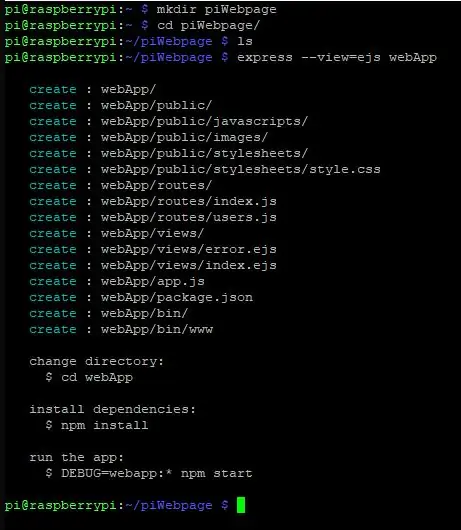
আমি Pi সেট আপ করার বিষয়ে খুব বেশি বিশদে যেতে যাচ্ছি না কারণ সেগুলি সেট আপ করার জন্য অনেকগুলি টিউটোরিয়াল আছে।
আপনাকে যা করতে হবে তা আমি কভার করছি না …
- নতুন রাস্পবিয়ান সহ রাস্পবেরি পাই ঝলকানো
- নেটওয়ার্ক কার্ড সেটআপ করুন যাতে আপনি পাই থেকে ইন্টারনেট ব্যবহার করতে পারেন
- রাস্পবেরি পাইতে একটি স্ট্যাটিক আইপি সেট করুন
এখন এখানেই মজা শুরু হয়! আমাদের নোডজেএস, এনপিএম, এক্সপ্রেস এবং এক্সপ্রেস-জেনারেটর ইনস্টল করতে হবে।
sudo apt- আপডেট পান
sudo apt-nodejs npm ইনস্টল করুন
একবার সেগুলি ইনস্টল হয়ে গেলে, নিম্নলিখিতটি চালান
npm এক্সপ্রেস এক্সপ্রেস-জেনারেটর ইনস্টল করুন
এক্সপ্রেস আপনাকে আপনার রাস্পবেরি পাই ব্যবহারের জন্য একটি খুব মৌলিক ওয়েব সার্ভার তৈরি করতে দেয়। এক্সপ্রেস-জেনারেটর কেবল একটি এক্সপ্রেস সার্ভারের জন্য ফাইল তৈরি করে।
ডিরেক্টরিতে একটি ডিরেক্টরি এবং সিডি তৈরি করুন। আমি আমার piWebpage নাম দিয়েছি। এখন নিম্নলিখিতটি চালান (ছবিতেও দেখা যায়)
mkdir piWebpage
cd piWebpage express --view = ejs webApp
এটি ওয়েব অ্যাপ নামে একটি ফোল্ডার তৈরি করবে যার মধ্যে সমস্ত এক্সপ্রেস ফাইল রয়েছে। যদি আপনি পরে এই ওয়েবপৃষ্ঠাটির সাথে আরও কিছু করার পরিকল্পনা করেন এবং আপনি PUG পছন্দ করেন, তাহলে --view = ejs --view = pug দিয়ে প্রতিস্থাপন করুন। আমরা ওয়েবপৃষ্ঠা স্পর্শ করব না, তাই এই অ্যাপ্লিকেশনের জন্য, আমরা যা ব্যবহার করি তা কোন ব্যাপার না।
পদক্ষেপ 2: পাই সার্ভার সেটআপ
নতুন ওয়েব অ্যাপ ডিরেক্টরিতে যান।
সিডি ওয়েব অ্যাপ
npm ইন্সটল
npm install কিছু সময় লাগবে কারণ এটি এক্সপ্রেসের জন্য সমস্ত নির্ভরতা ইনস্টল করছে।
WebApp ফোল্ডারে setColor.py আটকান। এই ফাইলটিতে মৌলিক রঙের জন্য কিছু প্রিসেট রয়েছে। আপনার পছন্দ মত আরো যোগ করতে বিনা দ্বিধায়। পরিসীমা 0 থেকে 255 যেখানে 255 পূর্ণ রঙ। কিছু সময়ে, আমি সম্ভবত লাইট ম্লান করার ক্ষমতা যোগ করব, কিন্তু আপাতত, তারা সম্পূর্ণ উজ্জ্বলতা।
রুটগুলিতে সরান
সিডি রুট
এখন সংযুক্ত ফাইল দিয়ে index.js প্রতিস্থাপন করুন। এটি একটি POST কমান্ড পাওয়ার জন্য কিছু লাইন যোগ করবে যা Google হোম পাঠাবে। সেই পোস্ট থেকে, আমরা রং নির্বাচন করব এবং Pi কে বলবো সেটকোলার পাইথন স্ক্রিপ্টটি লাইট সামঞ্জস্য করতে।
একটি শেষ কথা… ওয়েব অ্যাপ ফোল্ডারে ফিরে যান।
cd ~/piWebpage/webApp
আপনার প্রিয় সম্পাদক ব্যবহার করে, নিচের কোডটি আপনার webApp.js এ পেস্ট করুন এবং সংরক্ষণ করুন। যতক্ষণ পর্যন্ত এটি "module.exports = app" এর আগে পর্যন্ত ঠিক আছে।
// সেটআপ LED হার্ডওয়্যার ড্রাইভার কনস্ট {exec} = প্রয়োজন ('child_process'); exec ('sudo pigpiod', (err, stdout, stderr) => {if (err) {console.log ('LED ড্রাইভার লোড করার সময় ত্রুটি'); return;} else console.log ('LED ড্রাইভার সফলভাবে লোড হয়েছে'); });
মত মন্তব্য বলে, pigpiod হল PWM সংকেতগুলির জন্য হার্ডওয়্যার ড্রাইভার যা আমরা LED রং সমন্বয় করতে ব্যবহার করব। আমি বিশ্বাস করি এটি ইতিমধ্যে রাস্পবিয়ানে ইনস্টল করা আছে, তবে যদি না হয়…
sudo apt-get pigpiod ইনস্টল করুন
এখন আসল পরীক্ষার জন্য! সার্ভার শুরু হচ্ছে!
DEBUG = webapp:* npm start
ধাপ 3: IFTTT সেটআপ (ট্রিগার)
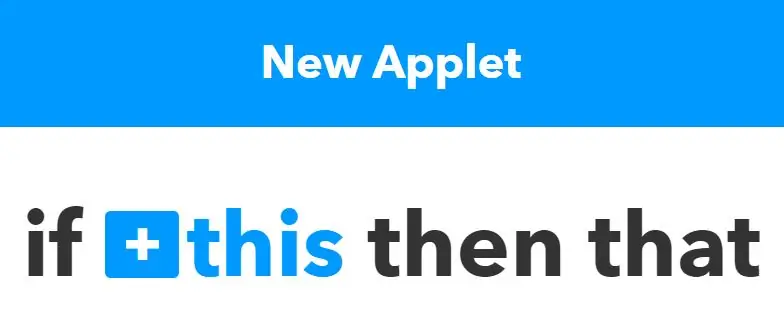
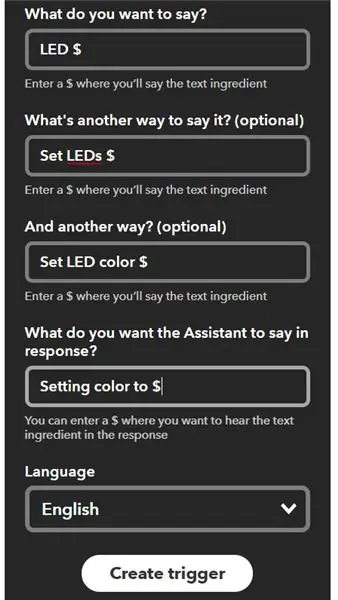
আইএফটিটিটি অনেক কিছু করতে পারে, এবং আমি কিছু অ্যাপ্লিকেশনের দিকে তাকানোর সুপারিশ করব।
প্রথমে আপনাকে একটি অ্যাকাউন্ট তৈরি করতে হবে। আপনার গুগল হোমের সাথে যুক্ত একই গুগল অ্যাকাউন্ট ব্যবহার করুন, অন্যথায় তারা একসাথে সিঙ্ক হবে না। একবার সম্পূর্ণ এবং লগ ইন করলে, IFTTT পৃষ্ঠার উপরের ডানদিকে ক্লিক করুন যেখানে এটি আপনার নাম এবং অবতার দেখায়। তারপর ড্রপডাউন থেকে New Applet এ ক্লিক করুন।
যদি আপনি কৌতূহলী হন, IFTTT এর অর্থ হল IF This then that যদি আপনি স্ক্রিন দ্বারা লক্ষ্য করেন না যে পপ আপ হয়। সুতরাং আমরা যা চাই তা হল যদি গুগল অ্যাসিস্ট্যান্ট হয়, তাহলে আমাদের বিকল্প হিসেবে ওয়েবহুক।
+এই ক্লিক করে এগিয়ে যান যা একটি সার্চ বার লোড করবে। অনুসন্ধানে, গুগল সহকারী টাইপ করুন এবং অনুসন্ধানের নীচের আইকনে ক্লিক করুন।
একটি ট্রিগার চয়ন করুন, একটি টেক্সট উপাদান সহ একটি বাক্য বলুন 3 য় বিকল্পটি নির্বাচন করুন। এখন এটি আপনাকে 3 টি কমান্ড দেওয়ার অনুমতি দেয় যা একই ক্রিয়া করবে। আপনি $ বাক্যাংশে $ যোগ করুন যেখানে আপনি রঙ উল্লেখ করবেন। উদাহরণস্বরূপ, যদি আমি স্বাভাবিকভাবেই বলি হে গুগল, এলইডি ব্লু সেট করুন (একটি ডিভাইসে চিৎকার করা যতটা স্বাভাবিক), তাহলে আমি সেট LEDs $ এর ক্ষেত্রে টাইপ করব। কমান্ডের বিভিন্ন সংস্করণ সহ 3 টি ক্ষেত্রের জন্য এটি করুন।
আমি 3 ব্যবহার করেছি
LEDs $
LEDs সেট করুন
LED কালার সেট করুন
আপনার কমান্ড বলার পর আপনি আপনার গুগল হোমের উত্তর দিতে চান তা হল শেষ ক্ষেত্র। এটি আপনি যা চান তা হতে পারে, কিন্তু আমি $ সেটিং রঙ ব্যবহার করেছি। $ মানে সে আবার রঙের পুনরাবৃত্তি করবে।
ট্রিগার তৈরি করুন ক্লিক করুন
ধাপ 4: IFTTT সেটআপ (অ্যাকশন)
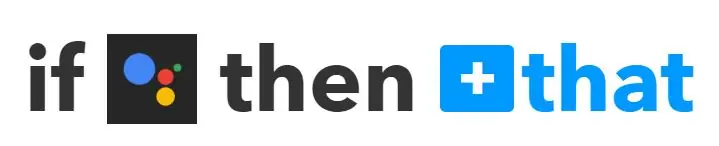
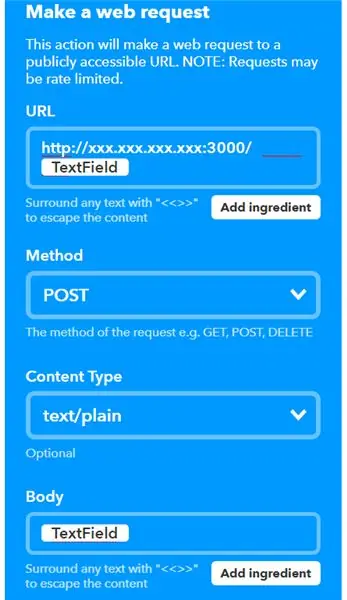
ট্রিগার তৈরি করুন ক্লিক করার পরে, আপনি যদি এই দৃশ্যটিতে ফিরে যান তবে এটি গুগল সহকারী লোগো দিয়ে প্রতিস্থাপিত হয়েছে। +এ ক্লিক করে এগিয়ে যান
আগের মতো একই জিনিস যেখানে এটি আপনাকে অনুসন্ধান বারে নিয়ে আসে। ওয়েবহুকস টাইপ করুন এবং অনুসন্ধান বারের নীচে ওয়েবহুক আইকনে ক্লিক করুন। ওয়েবহুকের জন্য অ্যাকশন চয়ন করুন এর অধীনে, কেবল একটি বিকল্প রয়েছে, তাই একটি ওয়েব অনুরোধ করুন ক্লিক করুন।
এখানে জিনিসগুলি একটু চতুর হয়। যেহেতু গুগল আপনার বাড়িতে অন্য কম্পিউটার নয়, আপনার বাহ্যিক আইপি ঠিকানার প্রয়োজন হবে। এর জন্য কিছু পোর্ট ফরওয়ার্ডিং প্রয়োজন হবে, কিন্তু আমরা পরে এটি স্পর্শ করব। আপনার বাহ্যিক আইপি ঠিকানা পেতে, https://canyouseeme.org/ এ যান
URL ক্ষেত্রে, টাইপ করুন https://xxx.xxx.xxx.xxx:3000/{{TextField}} (x এর সাথে আপনার বাহ্যিক IP ঠিকানা)। যদি আপনি কৌতূহলী হন তবে টেক্সটফিল্ডে আপনার নির্বাচিত রঙ থাকবে যখন আপনি একটি কমান্ড করবেন। আমরা 3000 ব্যবহার করার কারণ হল যে রাস্টবেরি পাই এক্সপ্রেস সার্ভারটি বন্দর। (আপনি কোডে পোর্ট পরিবর্তন করতে পারেন, কিন্তু আমরা শুধু এক্সপ্রেসের জন্য ডিফল্ট সেটিংস ব্যবহার করছি)
পদ্ধতির জন্য, পোস্ট নির্বাচন করুন।
বিষয়বস্তুর প্রকারের জন্য, পাঠ্য/সরল নির্বাচন করুন।
শরীরের জন্য, {{TextField}} টাইপ করুন
আপনারা যারা জানেন যে একটি POST কমান্ড কীভাবে কাজ করে, আপনি মনে করবেন যে আপনি যদি অনুরোধের বডি প্রপার্টি বিশ্লেষণ করেন যে আপনি রঙ পাবেন। কিছু কারণে, অনুরোধের মূল ক্ষেত্রে কখনও কিছুই রাখা হয় না, তাই আমি আসলে রঙের জন্য URL বিশ্লেষণ করছি। আশা করি এটি শীঘ্রই ঠিক হয়ে যাবে, কারণ এটি index.js রুটে আমার কোডকে সহজ করবে। কিন্তু আমার দ্বিমত আছে.
সবশেষে, ক্রিয়া তৈরি করুন ক্লিক করুন এবং তারপর পরবর্তী পৃষ্ঠায় শেষ করুন। (আমি বিজ্ঞপ্তি বন্ধ করেছি, কিন্তু এটি পছন্দ)
ধাপ 5: পোর্ট ফরওয়ার্ডিং

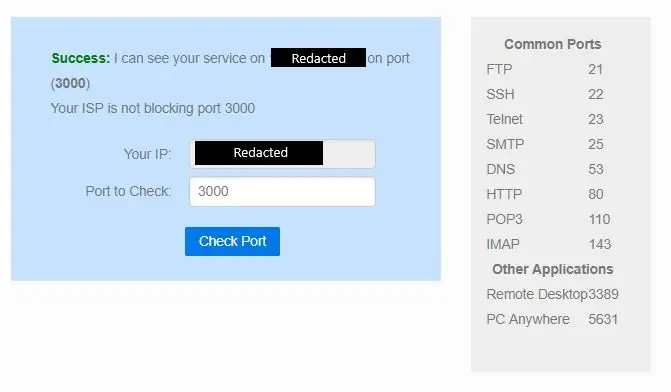
এখানেই জিনিসগুলি ব্যাখ্যা করা কঠিন হয়ে পড়ে কারণ সমস্ত রাউটার আলাদা …
এখন আমাদের পোর্ট 3000 ব্যবহার করে গুগল আমাদের বাড়িতে একটি কমান্ড পাঠাচ্ছে, কিন্তু ল্যানের কোন ডিভাইসে এটি যেতে হবে তা এটি জানে না। এর প্রতিকারের জন্য, আমাদের আপনার রাস্পবেরি পাই এর স্থানীয় আইপি ঠিকানায় পোর্ট 3000 পাঠাতে হবে।
10.0.0.1 বা 192.168.1.1 ব্যবহার করে আপনার রাউটারে যান (আমি এটাও দেখেছি যেখানে শেষ সংখ্যা 254) এবং পোর্ট ফরওয়ার্ডিং খুঁজুন। পোর্ট ফরওয়ার্ডিং -এ, ছবির মতো, আপনি একটি নতুন ডিভাইসের (IFTTT) নাম দেবেন এবং পোর্ট (3000) Pi এর IP ঠিকানায় (আমার ক্ষেত্রে 10.0.0.11) ফরওয়ার্ড করবেন।
আপনার নতুন সেটিং সংরক্ষণ করুন, আপনার রাউটার পুনরায় বুট করুন এবং আপনার রাস্পবেরি পাই সার্ভারটি এখনও চলছে কিনা তা নিশ্চিত করুন। যদি এটি চলমান না হয় তবে এটি আবার শুরু করুন।
সেই সহজ ওয়েবসাইট https://canyouseeme.org/ এ ফিরে যান। আপনার আইপি ঠিকানার নিচে এটির একটি পোর্ট চেকার রয়েছে। ধরুন আপনার পোর্ট ফরওয়ার্ডিং সঠিক, 3000 টাইপ করুন এবং চেক পোর্টে চাপুন। এটি একটি সাফল্যের সাথে ফিরে আসা উচিত।
ধাপ 6: এতদূর আপনার কাজ পরীক্ষা করা
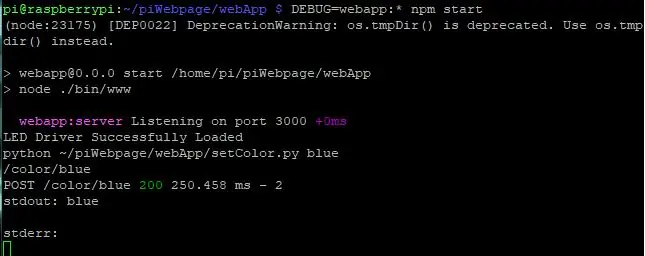
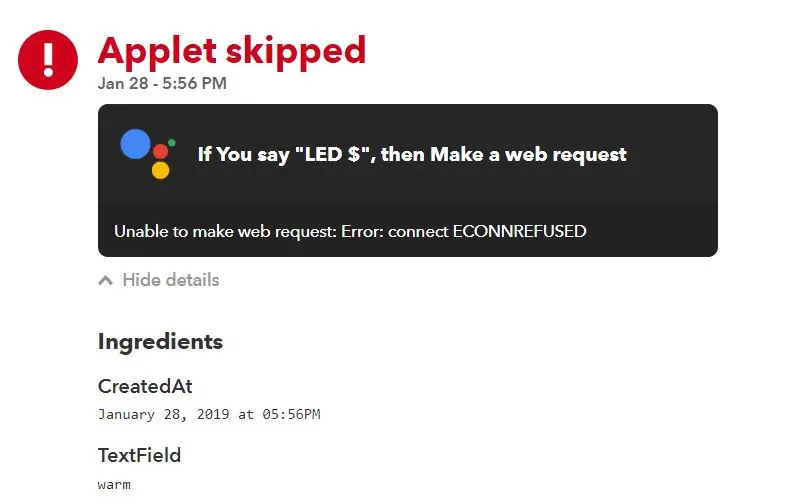
এখন… যে মুহূর্তের জন্য আপনি অপেক্ষা করছেন… Google- কে LEDs blue এর মতো একটি কমান্ড বলুন (যদি আপনি আমার উদাহরণ অনুসরণ করেন)।
ধরে নিলাম সবই সঠিকভাবে হয়েছে, আপনি ছবিতে দেখা আউটপুট পাবেন। আমাদের এখনও একটি সার্কিট নেই, তাই আপনি কেবল একটি স্ক্রিনে পাঠ্য দেখতে পাবেন। গুগল থেকে প্রক্রিয়া করার আগে এবং পাইতে প্রদর্শিত হওয়ার আগে সাধারণত একটি সেকেন্ড বা 2 বিলম্ব হয়।
(যদি ছবিটির অনুরূপ বেরিয়ে আসে তবে পরবর্তী ধাপে যান)
এখন কাজ না করলে কিছু জিনিস দেখতে হবে …
ছবিতে, একটি লাইন আছে যা বলে
পোস্ট /রঙ /নীল 200 250.458 ms - 2
200 গুরুত্বপূর্ণ অংশ। যদি আপনি একটি 200 না দেখেন, তাহলে একটি খারাপ পোস্ট ছিল মানে আপনার সার্ভার জানত না যে ডেটা দিয়ে কি করতে হবে। ধাপ 2 এ ফিরে যান এবং আপনার index.js ফাইলটি পরীক্ষা করুন।
ছবিতেও
stdout: নীল
stderr:
এটি পাইথন ফাইল থেকে আউটপুট যা LEDs চালায়। যদি আপনি সেখানে একটি ত্রুটি দেখতে পান, তাহলে এটি হতে পারে যে আপনার ধাপ 2 এ ড্রাইভার ইনস্টল করা নেই।
সবশেষে, যদি কিছুই দেখা না যায় … আপনার IFTTT হয়তো সঠিকভাবে সেটআপ নাও হতে পারে অথবা সার্ভারে সংযোগ করতে ব্যর্থ হয়েছে। IFTTT পৃষ্ঠায় ফিরে যান, এবং শীর্ষ NAV বারে, কার্যকলাপ ক্লিক করুন। সেখানে, আপনি যখনই আপনার অ্যাপটি চালাচ্ছেন তা দেখতে পারেন এবং যদি কোনও ত্রুটি থাকে তবে আপনি দেখতে পারেন এটি কী ছিল। আমি পাই সার্ভার বন্ধ করে একটি গুগল কমান্ড করেছি এবং ছবিতে ত্রুটি পেয়েছি।
ধাপ 7: সার্কিট নির্মাণ
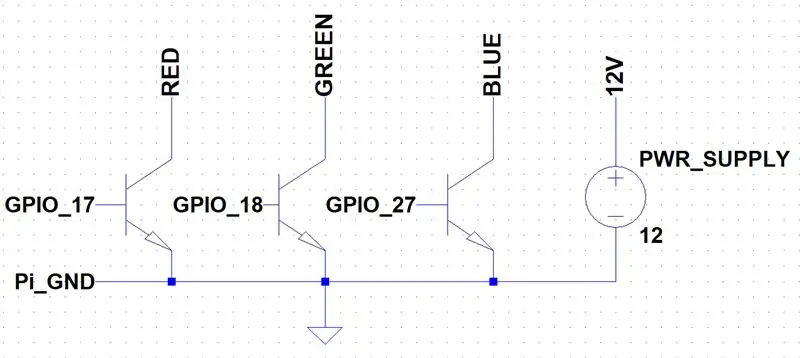
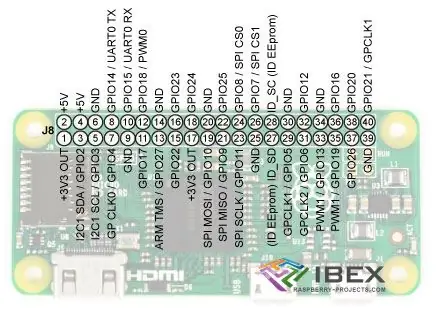
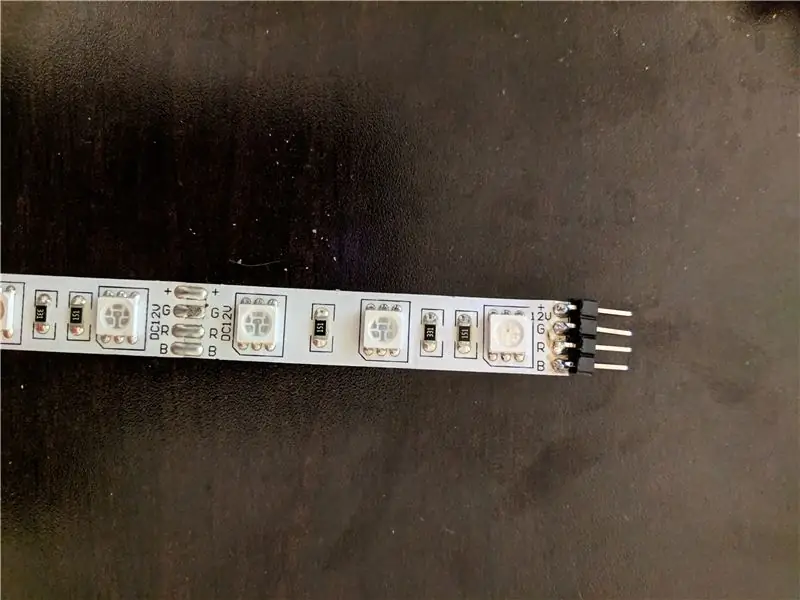
যে কারণে আমাদের এটা করতে হবে তার কারণ হল রাস্পবেরি পাইতে পর্যাপ্ত শক্তি নেই… তাই সমাধান হল… আরো শক্তি AKA আরেকটি পাওয়ার সাপ্লাই (12V 2A)
সার্কিট অংশ জন্য উপকরণ
- প্রোটোবোর্ড
- তারের
- আরজিবি এলইডি স্ট্রিপ
- 12V পাওয়ার সাপ্লাই - 2 Amps এর উপরে যেকোনো কিছু ঠিক থাকা উচিত
- ডিসি ব্যারেল জ্যাক - আপনার পাওয়ার সাপ্লাই এর সমান আকার
- NPN BJT পাওয়ার ট্রানজিস্টর (x3) - আমি TIP31C ব্যবহার করছি
- পুরুষ ও মহিলা পিন হেডার
পাই শূন্যের জিপিআইও দিয়ে ইন্টারভেব থেকে চুরি করা সহজ ছবি ব্যবহার করে, আপনি দেখতে পাবেন GPIO17, GPIO18, এবং GPIO 27 GND সহ একে অপরের পাশে ঠিক আছে। আমরা 4 পিনের সেই বর্গ ব্যবহার করব (পিন 11, 12, 13, 14)।
প্রথমত, আমি আপনার LED স্ট্রিপে পুরুষ শিরোনামগুলি সোল্ডার করার সুপারিশ করব যেমনটি ছবিতে দেখা যায় (আমার সেরা কাজ নয়)। আপনার যদি প্রয়োজন হয় তবে এটি একটি সহজ সংযোগ বিচ্ছিন্ন করার অনুমতি দেয়। আমি আমার প্রোটোবোর্ডে LED স্ট্রিপের সংযোগের জন্য মহিলা হেডার এবং প্রোটোবার্ড থেকে রাস্পবেরি পাই পর্যন্ত পুরুষ হেডার ব্যবহার করেছি। (শক্তি/সংকেত উৎসের জন্য সর্বদা মহিলা সংযোগ ব্যবহার করুন)। আমি Pi এর সমস্ত পিনগুলি একে অপরের পাশে সরানোর প্রয়োজন নেই যেমন আমি করেছি … আমি শুধু এটি পরিষ্কার দেখতে চেয়েছিলাম, কিন্তু এটি অনেক কাজ ছিল।
সার্কিট ব্যাখ্যা
আপনারা যারা ট্রানজিস্টরের সাথে অপরিচিত তাদের জন্য ট্রানজিস্টর মূলত একটি ডিজিটাল সুইচ। পাই থেকে GPIO পিন তিনটি সুইচ (লাল, সবুজ এবং নীল) ট্রিগার করে। সার্কিট ডায়াগ্রামে RED- এর দিকে বিশেষভাবে তাকিয়ে, যখন GPIO_17 চালু থাকে, তখন RED কে GND এর সাথে সংযুক্ত করে সুইচটি "বন্ধ" করে দেয় যার ফলে লাল বাতি জ্বলে ওঠে। যখন GPIO_17 বন্ধ হয়, তখন সুইচ খোলা থাকে এবং এইভাবে লাইট বন্ধ থাকে।
বেস - জিপিআইও
সংগ্রাহক - রং (লাল, সবুজ, নীল)
এমিটার - গ্রাউন্ড (পাওয়ার সাপ্লাই এবং পাই উভয়ের)
পাওয়ার সাপ্লাই এর মাটির সাথে Pi এর মাটির সংযোগ নিশ্চিত করুন। লাইটগুলি এখনও কাজ করবে, কিন্তু মাটি সংযুক্ত না হওয়া পর্যন্ত সেগুলি খুব আবছা দেখাবে।
আমার প্রোটোবোর্ডে 4th র্থ ট্রানজিস্টার দেখার যন্ত্র আছে। এটি একটি L7805CV যা 12V থেকে 5V রূপান্তর করতে ব্যবহৃত হয় তাই আমি একই সার্কিটে পাইকে শক্তি দিতে পারি। এটি কাজ করেছে কিন্তু গরম করে রেখেছে, তাই আমি এর সংযোগগুলি সরিয়ে দিয়েছি।
ধাপ 8: এটি পরীক্ষা করুন

একবার সার্কিটের সাথে সম্পন্ন হলে, কোন সংযোগ করার আগে আপনার Pi পুনরায় চালু করুন। এর কারণ হল পিনগুলি সম্ভবত সার্ভার পরীক্ষা থেকে এখনও সক্রিয়। বিকল্পভাবে, আপনি সার্ভার এবং পিগপিওড পরিষেবাকে হত্যা করতে পারেন।
প্রোটোবোর্ড থেকে পাই পর্যন্ত এলইডি এবং জাম্পারগুলি প্লাগ করুন। বিদ্যুৎ সরবরাহ করার আগে সমস্ত সংযোগ দুবার চেক করুন। আপনি যদি এটি ভুলভাবে ব্যবহার করেন তবে আপনি আপনার পাই ভাজতে পারেন (কোন চাপ নেই)।
চেকলিস্ট
- তারগুলি পরীক্ষা করুন
- পাওয়ার পাই
- পাওয়ার সার্কিট
- স্টার্ট সার্ভার (DEBUG = webapp:* npm while/piWebpage/webApp ডিরেক্টরিতে থাকা অবস্থায় শুরু হয়)
- আপনার বিডিং করতে গুগলকে বলুন!
অভিনন্দন আপনি কিছু উড়িয়ে দেননি, এবং আপনি এখন গুগল হোম থেকে আপনার এলইডি নিয়ন্ত্রণ করতে পারেন।
আপনার সমস্যা হলে মন্তব্য করুন, এবং আমি আপনার কাছে ফিরে আসার জন্য যথাসাধ্য চেষ্টা করব!
প্রস্তাবিত:
গুগল সাইটগুলিতে গুগল ক্যালেন্ডার সংযুক্ত করা: 5 টি ধাপ

গুগল সাইটগুলিতে গুগল ক্যালেন্ডার সংযুক্ত করা: এটি আপনাকে গুগল ক্যালেন্ডার কীভাবে তৈরি, ব্যবহার এবং সম্পাদনা করতে হয় এবং তারপর ভাগ করার ক্ষমতা ব্যবহার করে একটি গুগল সাইটে সংযুক্ত করে তা শেখানোর জন্য এটি একটি নির্দেশযোগ্য। এটি অনেক লোকের জন্য উপকারী হতে পারে কারণ গুগল সাইটগুলি সমন্বয় এবং বিতরণ করতে ব্যবহার করা যেতে পারে
গুগল সহকারী নিয়ন্ত্রিত এলইডি ম্যাট্রিক্স!: 7 টি ধাপ (ছবি সহ)

গুগল অ্যাসিস্ট্যান্ট নিয়ন্ত্রিত এলইডি ম্যাট্রিক্স !: এই টিউটোরিয়ালে, আমি আপনাকে দেখাব কিভাবে আপনি গুগল অ্যাসিস্ট্যান্ট কন্ট্রোলড এলইডি ম্যাট্রিক্স তৈরি করতে পারেন যা আপনি স্মার্টফোন ব্যবহার করে যে কোন জায়গায় ফর্ম নিয়ন্ত্রণ করতে পারেন, তাহলে চলুন শুরু করা যাক
আরডুইনো ভিত্তিক ভয়েস-নিয়ন্ত্রিত আইওটি রিলে সুইচ (গুগল হোম এবং আলেক্সা সমর্থিত): 11 টি ধাপ

আরডুইনো ভিত্তিক ভয়েস-নিয়ন্ত্রিত আইওটি রিলে সুইচ (গুগল হোম এবং আলেক্সা সাপোর্টেড): এই প্রকল্পটি বর্ণনা করে কিভাবে একটি আরডুইনো-ভিত্তিক, ভয়েস-নিয়ন্ত্রিত, আইওটি রিলে সুইচ তৈরি করা যায়। এটি এমন একটি রিলে যা আপনি আইওএস এবং অ্যান্ড্রয়েডের জন্য একটি অ্যাপ ব্যবহার করে দূর থেকে চালু এবং বন্ধ করতে পারেন, সেইসাথে এটিকে IFTTT- এর সাথে সংযুক্ত করতে পারেন এবং গুগ ব্যবহার করে আপনার ভয়েস দিয়ে এটি নিয়ন্ত্রণ করতে পারেন
ভয়েস নিয়ন্ত্রিত হোম অটোমেশন (যেমন আলেক্সা বা গুগল হোম, কোন ওয়াইফাই বা ইথারনেটের প্রয়োজন নেই): 4 টি ধাপ

ভয়েস নিয়ন্ত্রিত হোম অটোমেশন (যেমন আলেক্সা বা গুগল হোম, কোন ওয়াইফাই বা ইথারনেটের প্রয়োজন নেই): এটি মূলত ভয়েস নির্দেশে বার্তা পাঠানোর জন্য গুগল সহকারী সেটআপ সহ এসএমএস ভিত্তিক আরডুইনো নিয়ন্ত্রিত রিলে। এটা খুবই সহজ এবং সস্তা এবং আপনার সাথে আলেক্সা বিজ্ঞাপনের মতো বিদ্যমান বৈদ্যুতিক যন্ত্রপাতি (যদি আপনার মটো -এক্স স্মার্টপ থাকে
গুগল হোম নিয়ন্ত্রিত পাওয়ার আউটলেট: 9 টি ধাপ (ছবি সহ)

গুগল হোম নিয়ন্ত্রিত পাওয়ার আউটলেট: আমার বান্ধবী সবসময় একটি স্মার্ট বাড়ি তৈরি করতে চেয়েছিল। সুতরাং আমরা স্মার্ট হোমের অবকাঠামো এবং প্রথম আইটেম তৈরি করি, একটি রিমোট নিয়ন্ত্রিত আউটলেট সুইচ যা আপনি একটি কন্ট্রোল প্যানেল বা ভয়েস কমান্ড ব্যবহার করে নিয়ন্ত্রণ করতে পারেন (যদি আপনার গুগল হোম বা গুগ থাকে
